
Instalar PrestaShop desde Installatron
Desde la sección Navegador de aplicaciones, habrá que buscar PrestaShop. Para ello se puede utilizar el buscador de la parte superior derecha.
En todo caso, esta sección se organiza por categorías según el tipo de aplicación, por lo que PrestaShop se encontraría bajo Comercio electrónico y negocios.
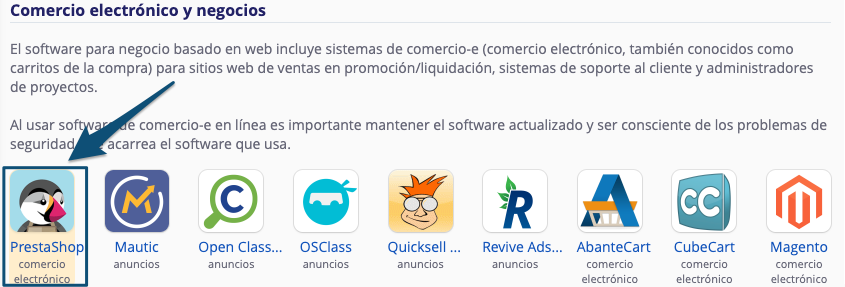
Una vez se acceda a la sección de la aplicación, se mostraría información básica sobre ella, incluyendo la versión, fecha de actualización y varios enlaces de interés. En la parte superior derecha, se mostrará la opción instalar esta aplicación, la cual habrá que pulsar para iniciar el proceso.

Proceso de instalación
En el siguiente apartado, se pedirá toda la información necesaria para instalar PrestaShop. Esta información se estructura en diferentes secciones:
Ubicación
En este apartado se seleccionará dónde se va a realizar la instalación.

La ubicación se divide en dos partes:
Dominio: dominio o subdominio sobre el que se realizará la instalación. El dominio o subdominio debe estar ya añadido a cPanel desde sus opciones correspondientes. Cabe destacar que para cada dominio aparecerán cuatro variantes:
http:// y http://www: variantes con HTTP. De este modo la aplicación no usaría SSL, lo cual supone un problema de seguridad.
https:// y https://www: variantes con HTTPS. Estas variantes utilizarían SSL, por lo que el tráfico entre el navegador del usuario y el servidor estaría cifrado. Se recomienda el uso de una de estas opciones.
Ruta: define el nivel de subcarpetas por debajo del dominio en el que se encontrará la instalación.
Si la instalación debe mostrarse según se accede al dominio, deberá dejarse en blanco.
Si la instalación debe estar en un subnivel (por ejemplo: https://ra-faqs.demo/tienda/), en este punto deberá indicarse el nombre del subnivel (tienda siguiendo con el ejemplo anterior).
Versión
En este apartado se definirá la versión, idioma y contenido de la instalación.

Las opciones disponibles son:
Versión: versión de PrestaShop a instalar. Por defecto será la última disponible.
Idioma: idioma de la instalación. Por defecto se corresponderá con el idioma en el que esté la cuenta de cPanel.
Contenido: generalmente contará con tres alternativas:
Por favor, agregue el contenido de demostración de PrestaShop durante la instalación: instalación con el contenido de demostración de PrestaShop añadido.
Proporcionarme una instalación limpia de PrestaShop (¡agregaré mi propio contenido!): instalación limpia de PrestaShop.
LSCache: instalación con el contenido de demostración de PrestaShop añadido, pero que a mayores incluirá el módulo de caché de LiteSpeed. El módulo es necesario para utilizar la función de caché del servidor web LiteSpeed.
También habrá una sección para aceptar la licencia de PrestaShop, que vendrá marcada por defecto, al ser algo requerido para continuar.
Configuración
En esta sección se definirán los accesos del administrador inicial y el nombre del sitio web:
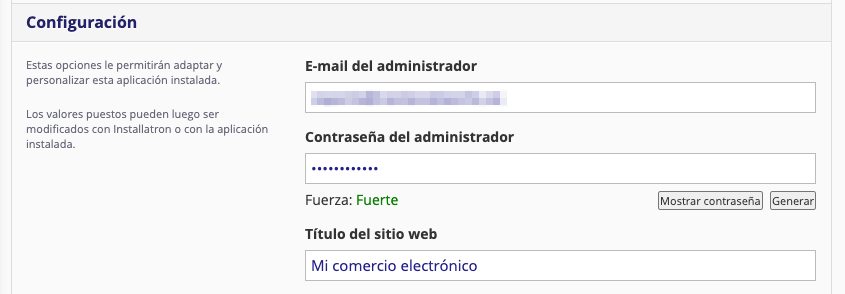
Las opciones configurables son:
E-mail del administrador y contraseña: su nombre las explica perfectamente. Serán los datos de acceso que tenga el usuario administrador inicial.
Título del sitio web: este campo define el nombre de la tienda.
Avanzada
Esta sección permite configurar opciones avanzadas de Installatron que realizará sobre esta instalación. Por defecto, las configurará automáticamente y su configuración puede ser modificada posteriormente.

En otras FAQs se explicarán algunos usos de estas opciones.
Finalizar la instalación
Una vez cubiertos todos los campos de configuración como se deseen, pulsar en el botón Instalar en la parte inferior derecha.
Se mostrará una barra de progreso con la instalación. Normalmente, para PrestaShop tardará entre 1 y 3 minutos.
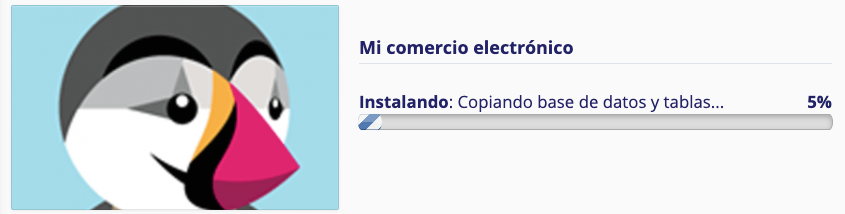
Cuando finalice la instalación, se mostrará la aplicación en la sección Mis Aplicaciones.

Esa sección mostrará una captura de pantalla actual del sitio web y varios enlaces de interés:
URL pública: dirección de acceso público a la web (normalmente el dominio directamente).
URL de la administración: dirección de acceso a la administración de PrestaShop. Pulsar en ella normalmente permitirá acceder sin identificarse.
Este comportamiento puede cambiar si algún plugin de seguridad modifica el funcionamiento del acceso a PrestaShop.
URL de soporte: dirección del soporte oficial de la aplicación. En el caso de PrestaShop, es un enlace a su foro oficial.
Recuerda que para que la web sea accesible tras su instalación, el dominio asociado a la instalación debe estar apuntando correctamente contra el servicio de hosting.
En caso de problemas para conseguir acceder tras la instalación, no dudes en contactar con el departamento de Soporte para analizar el problema.

Rubén Pérez
Rubén Pérez es técnico de soporte nivel 2 en Raiola Networks y publica contenidos de ayuda en las FAQ de ayuda a clientes de la web de Raiola Networks.
Autor

Mila Fernandez
Formo parte del departamento de WordPress, apasionada de la lectura, tengo la habilidad de saberme diálogos de Harry Potter de memoria.
Revisor


¿Te gusta nuestro contenido?
Si quieres ser el primero en leer nuestro contenido y enterarte de nuestras noticias.
HOSTING SSD desde 8,95€
Haz clic aquí¿Te ayudamos?
Escríbenos si tienes dudas o necesitas una solución específica

Categorías
Destacados
